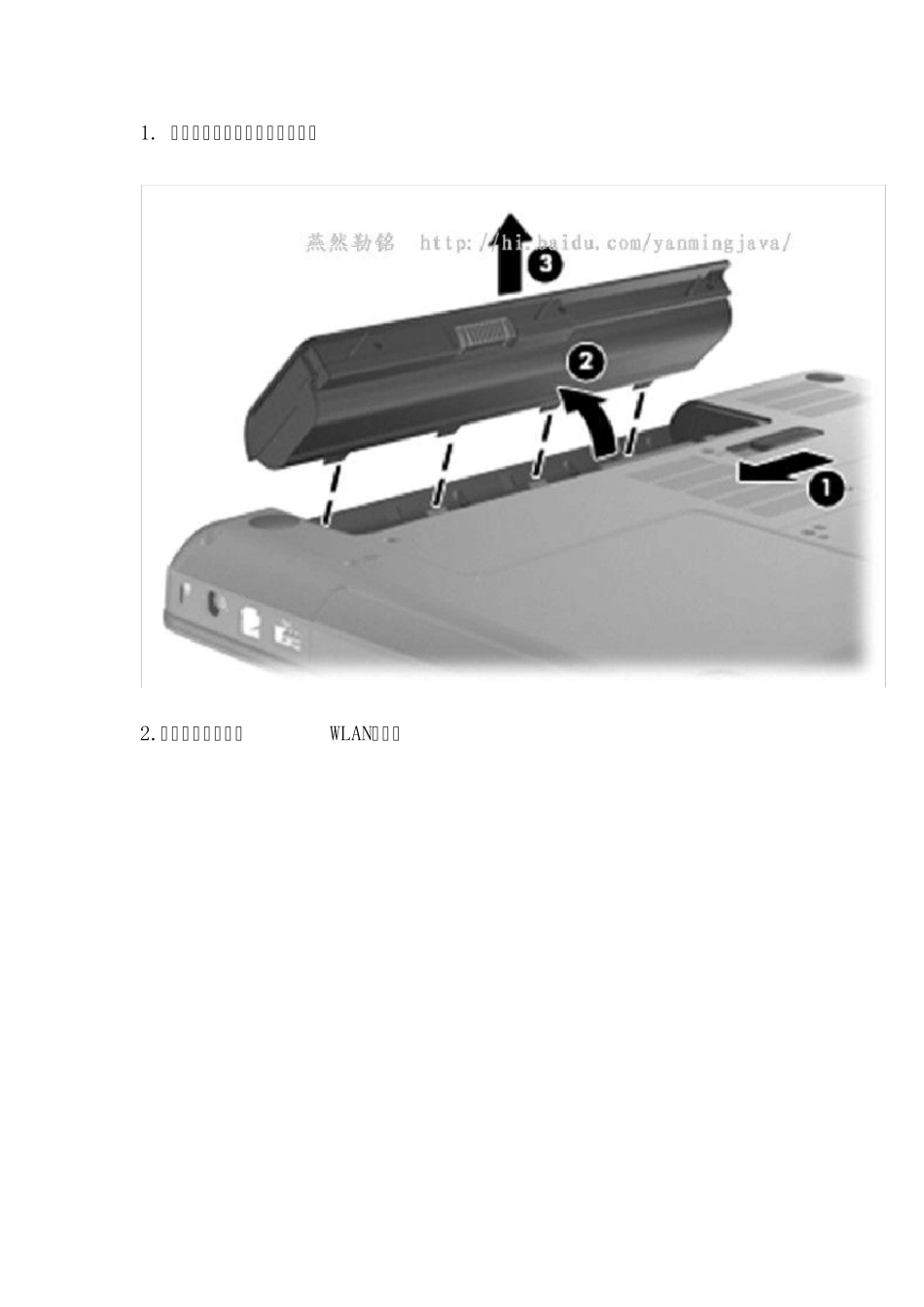1. 卸下电池:有图为证(如下图) 2.卸载硬盘、内存、WLAN、光驱 拧开螺丝,揭开硬盘盖(如下图) 拧开固定硬盘螺丝,抓住聚酯薄膜标签往上方拉,断开硬盘电缆,提出硬盘。(如下图) 拧开固定光驱螺丝,将光驱提出来(如下图) 拧开螺丝,揭开内存盖(如下图) 断开WLAN 电缆,拧开螺丝,取出WLAN 模块(如下图) 取出内存条(如下图) 3.卸载键盘 拧开固定键盘螺丝(如下图) 抬起键盘①,直到一定角度,滑动键盘② ( 如下图) 断开ZIF 连接器,取下键盘(如下图) 4.卸载顶盖 拧开固定顶盖的螺丝(如下图) 断开以下ZIF 连接:触摸板、扬声器、电源开关(如下图) 拧开固定螺丝,抬起顶盖,直到一定角度, 滑动顶盖 ,取下顶盖 ( 如下图) 5.卸载扬声器、电源开关按钮板、Modem 模块、蓝牙模块、USB 板、电源控制器 卸载扬声器(如下图) 卸载电源开关按钮板(如下图) 卸载Modem 模块(如下图) 卸载蓝牙模块(如下图) 卸载USB 板(如下图) 卸载电源控制器(如下图) 6.卸载显示器 断开以下与主板连接:无线WLAN 电缆,显示器,麦克风,摄像头(如下图) 拧开固定显示器螺丝,取下显示器(如下图) 7.卸载主板 拧开固定主板螺丝 (如下图) 断开光驱电缆,抬起右侧,取出主板(如下图) 8.卸载RJ11、光驱连接器、RTC 电池 卸载RJ11 连接器及电缆(如下图) 拧开固定光驱连接器螺丝,取下光驱连接器及电缆(如下图) 取下RTC 电池(如下图) 9.卸载风扇/散热片装置 松开固定风扇/散热片装置到系统板螺丝,取下风扇/散热片装置(如下图) 独立显卡与散热器图示: UMA 显卡与散热器图示: 10.卸下处理器: 使用平头螺丝刀把处理器锁定螺钉,按逆时针拧直到听到咔嗒声,取出处理器(如下图) 基本的固件就拆卸完成了,组装按反向操作。。。。